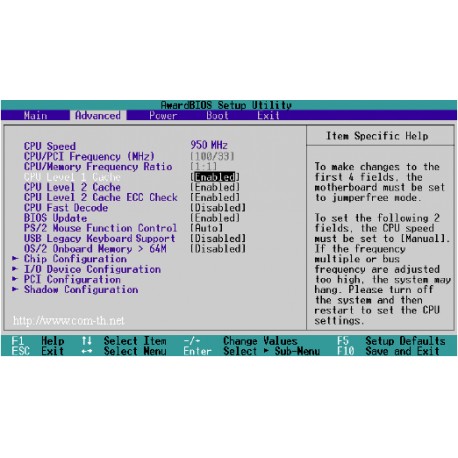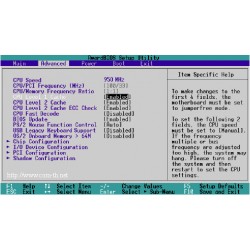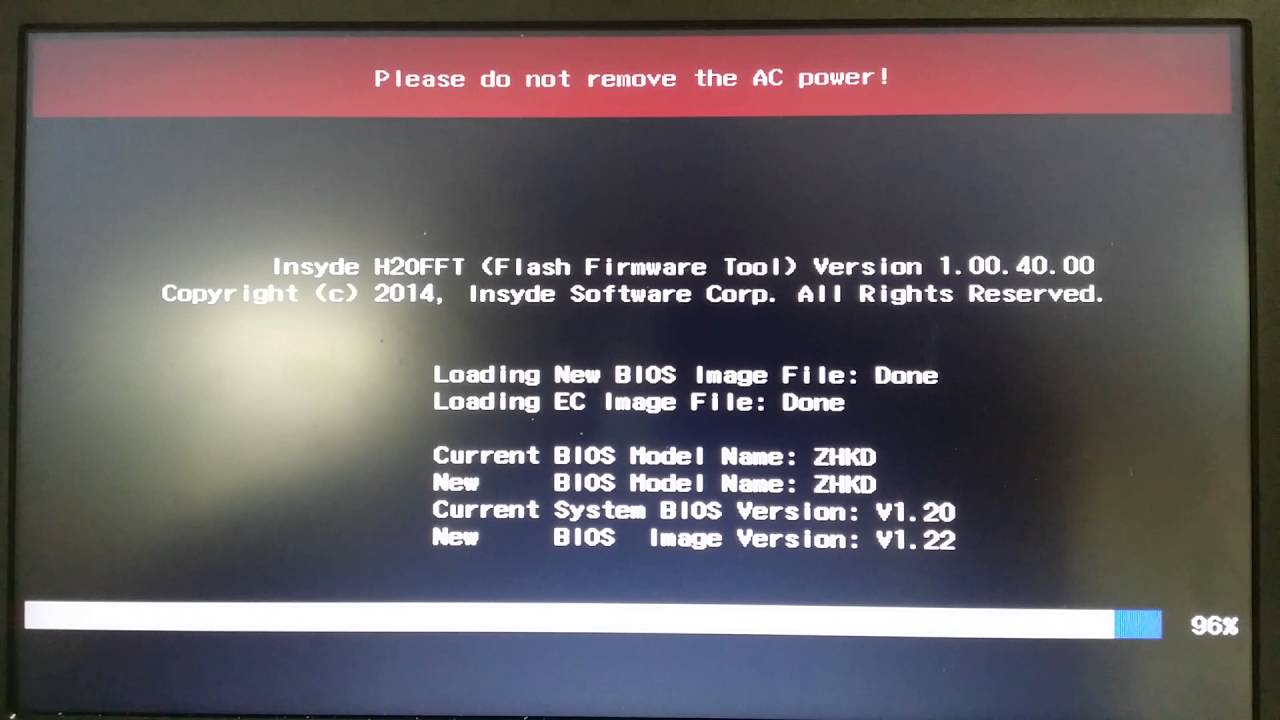อ้าวแล้วทำไม Flash BIOS ถึงจำเป็นและไม่จำเป็นละ พูดกันตามตรงการ Flash BIOS แต่ละครั้งมีความเสี่ยงที่จะทำให้เครื่องพัง เปิดไม่ติด หรือต้องลงวินโด้ใหม่ หาไดร์ไม่เจอก็มี อารมณ์คล้ายๆ กับโทรศัพท์สมาร์ทโฟนอัพเฟิร์มแวร์นั่นเอง ซึ่งถ้าเรากำลังแฟลช BIOS อยู่แล้วเกิดฟ้าผ่า คอมดับ ถือเหตุใดๆ ก็แล้วแต่ที่ทำให้คอมคุณ Flash ไม่ผ่าน พูดเลยครับต้องส่งศูนย์เท่านั้นเพื่อทำการแก้ไขเลยทีเดียว
และในบทความนี้เราจะมาพูดถึงการ Flash BIOS โน๊ตบุ๊คกัน ซึ่งใครที่เพิ่งซื้อเครื่องมาใหม่ๆ ล็อตแรกๆ บอกเลยครับว่า BIOS ที่คุณได้มานั้นส่วนใหญ่จะเป็นเวอร์ชั่นเก่าไม่ได้อัพเกรด โดยถ้าหากคุณอยากอัพเกรดก็ต้องเข้าไปที่หน้าโหลด Driver จากเว็บไซต์โดยตรงของยี่ห้อนั้นๆ (เน้นนะครับว่าต้องเป็นเว็บไซต์ที่เป็นทางการไม่ใช่โหลดมาจากเว็บอื่นมั่วๆ)
ซึ่งวิธีการ Flash BIOS โน๊ตบุ๊คทำได้ง่ายมาก เพียงโหลด BIOS รุ่นล่าสุดจากหน้าเว็บไซต์ (โหลดเฉพาะตัวล่าสุด ไม่จำเป็นต้องไล่ลงที่ละเวอร์ชั่น) แตกไฟล์กด Next อย่างเดียวเป็นอันเสร็จ และต้องเสียบสายชาร์จเสมอระหว่าง Flash โดยบางยี่ห้ออาจจะจำเป็นต้องโหลด BIOS-Utilities มาช่วยลงด้วยและแนะนำว่าเมื่อคุณลงวินโด้มาใหม่ๆ หากมี BIOS เวอร์ชั่นใหม่ควรทำทันที ไม่ใช่ใช้เครื่องไปเป็นเดือนๆ แล้วค่อยมาทำ เพราะ โน๊ตบุ๊คคุณอาจจะเสี่ยงต่อการที่อาจจะได้ลงวินโด้ใหม่อีกรอบ ทำให้ข้อมูลหายนั่นเองครับ
ข้อดีของการอัพเกรด BIOS จากที่บอกไปตอนแรกมันก็เหมือนกับการอัพเกรดเฟิร์มแวร์เครื่อง ช่วยแก้บัคต่างๆ ที่อาจจะไม่รู้หรือเคยพบเจอแบบงงๆ ส่วนตัวทีมงานเคยเจอบัคใช้พอร์ต LAN ไม่ได้พอ Flash BIOS ไปหายเฉย และที่สำคัญคือการ Flash BIOS ทำให้เครื่องเราสามารถใช้ฮาร์ดแวร์รุ่นใหม่ๆ ได้ รวมไปถึงเพิ่มประสิทธิภาพเครื่องให้ใช้งานได้เต็มที่ดีขึ้นอีกด้วย(มักจะมีบอกในแต่ละเวอร์ชั่นว่าแก้ไขอะไรบ้าง) หรือถ้าหากใครเครื่องดีอยู่แล้วไม่พบบัคอะไรก็ไม่จำเป็นต้องอัพก็ได้ครับไม่ว่ากัน
การอัพเดตหรือ Flash BIOS ของเมนบอร์ด ASUS ตั้งแต่ต้นจนจบ
หลังจากที่ได้แนะนำ วิธีการอัพเดทหรือ Flash BIOS เพื่อให้เมนบอร์ดรองรับอุปกรณ์ใหม่ ๆ ในเบื้องต้นไปแล้ว คราวนี้ยังมีหลาย ๆ ท่าน ที่อาจจะยังมองภาพไม่ค่อยออก ว่าหากจะทำจริง ๆ แล้ว จะต้องเริ่มจากตรงไหน ต้องพิมพ์อะไรอย่างไรบ้าง ดังนั้น ตรงนี้ มาดูตัวอย่างของขั้นตอน วิธีการอัพเดตไบออส จากเมนบอร์ดจริง ๆ กันเลยครับ
ตัวอย่างเมนบอร์ด ที่จะนำมาเป็นตัวอย่างในที่นี้ คือของ ASUS รุ่น A7N266-VM ครับ โดยที่ BIOS ตัวเดิมเป็นรุ่น 1004 และต้องการ ที่จะทำการอัพเดต หรือทำการ Flash ให้เป็นรุ่น 1005 ที่เพิ่งออกมาใหม่ เพื่อให้รองรับอุปกรณ์ใหม่ ๆ ทั้งนี้ หากใครยังไม่ค่อยเข้าใจ ก็ขอให้อ่านรายละเอียด และหลักการต่าง ๆ ที่หน้าของการ Flash BIOS ก่อนนะครับ ถ้าหากพร้อมแล้ว ก็มาเริ่มต้น ตามขั้นตอนต่าง ๆ กันได้เลย
หาดาวน์โหลดไฟล์ BIOS ของเมนบอร์ดรุ่นใหม่ มาเก็บไว้ก่อน
ก่อนอื่น ก็ต้องหาดาวน์โหลดไฟล์ของ BIOS มาเก็บไว้ในเครื่องก่อน โดยให้เข้าไปดูจากเว็บไซต์ ของผู้ผลิตเมนบอร์ด ทั้งนี้ จะต้องเลือกรุ่นให้ถูกต้องด้วย จากเมนบอร์ดตัวอย่างของผมคือ ASUS A7N266-VM ก็จะเข้าไปที่ http://www.asus.com/ และทำการดาวน์โหลด BIOS ตัวล่าสุด ของเมนบอร์ดรุ่นนี้คือ 1005 มาเก็บไว้ จากนั้นก็หาดาวน์โหลดโปรแกรม AFLASH.EXE ซึ่งเป็นซอฟต์แวร์ สำหรับการ Flash BIOS มาเก็บไว้ด้วย (ถ้าไฟล์ที่โหลดมาเป็น .zip ก็ให้แตกไฟล์ด้วย winzip ออกมาก่อน)
สรุปไฟล์ที่จำเป็นในการอัพเดตไบออสคือ
1. Aflash.exe สำหรับใช้ Flash BIOS
2. 1005nvm.awd คือไฟล์ BIOS ตัวใหม่ของเมนบอร์ด
ให้ทำการ copy ไฟล์ทั้งสองนี้ไว้ในแผ่นดิสก์ หรือจะเก็บไว้ที่ฮาร์ดดิสก์ใน C:> ก็ได้ครับ
ทำการตั้ง Jumper หรือ BIOS ของเครื่อง ให้สามารถ Flash BIOS ได้ก่อน
ถัดไปก็คือขั้นตอนการตั้ง Jumper หรือปรับ BIOS ของเครื่อง ให้สามารถทำการ Flash ได้ อย่างที่บอกว่า ถ้าเป็นเครื่องรุ่นเก่า ๆ จะเป็น Jumper แต่เครื่องใหม่ ๆ ส่วนมากจะเป็นการเลือกค่าใน BIOS ครับ กรณีของ A7N266-VM จะเป็นแบบเลือกใน BIOS ดังนั้น ให้ทำการบูตเครื่องใหม่ แล้วกดปุ่ม DEL เพื่อเข้าสู่หน้าจอ BIOS Setup ก่อน
เลือกที่เมนู Advanced จะเห็นตรงช่อง BIOS Update ครับ ตั้งให้เป็น Enabled แล้วกด Exit and Save BIOS ครับ
เริ่มต้นบูตเครื่องใหม่ เพื่อเริ่มขั้นตอนการ Flash BIOS อีกครั้ง
โดยปกติแล้ว มักจะนิยมแนะนำให้ทำการ Flash BIOS ด้วยการบูตเครื่องจากแผ่น Windows 98 Startup Disk แต่ความจริง จะใช้วิธีการบูตจากฮาร์ดดิสก์ โดยกดคีย์ Ctrl ค้างไว้ เพื่อเข้าเมนู DOS และเลือกที่เมนู Start in MS-DOS Prompt แทนก็ได้ จากนั้น เริ่มต้นขั้นตอน โดยเปลี่ยนไดร์ฟมาที่ C:> โดยพิมพ์คำว่า C: และกด Enter หน้าจอจะแสดง C:> ครับ
ที่ C:> ให้พิมพ์คำว่า aflash และกด Enter เพื่อเริ่มต้นโปรแกรม
มาดูหน้าตาของโปรแกรมกันก่อน จะมีรายงานข้อมูลของ BIOS ที่มีอยู่ในเครื่องต่าง ๆ เช่น รุ่น เวอร์ชั่น วันที่อัพเดต และมี 2 เมนูให้เลือก โดยที่เมนูที่ 1. คือการเก็บสำรอง BIOS ของเครื่องไว้ และเมนูที่ 2. คือการ Flash จากไฟล์เข้าไปในเครื่อง
หลักการที่ดี ก็ควรที่จะเก็บสำรองข้อมูล BIOS ไว้ก่อน เผื่อเกิดเสียหายหรือไฟดับขึ้นมา จะได้พอมีข้อมูลบ้าง เลือกที่เมนู 1. โดยใส่เลข [1] ในช่อง Enter choice และกด Enter ครับ
หน้าจอของการสำรอง BIOS เก็บเป็นไฟล์ ใส่ชื่อของไฟล์ที่ต้องการจะเก็บ จะตั้งชื่อว่าอะไรก็ได้ครับ แล้วกด Enter รอสักครู่ก็จบ จากนี้เราจะได้ไฟล์ BIOS ที่เป็นของเดิมจากเครื่องมาเก็บไว้แล้ว กดคีย์ ESC เพื่อกลับไปหน้าแรก
จากนั้น เริ่มต้นขั้นตอนการ Flash BIOS จริง ๆ โดยเลือกที่เมนู 2. และกด Enter
พิมพ์ชื่อไฟล์ของ BIOS ตัวใหม่ที่โหลดมา เช่น 105nvm.awd และกด Enter ถ้าหากเราพิพม์ชื่อไฟล์ถูกต้อง จะมีรายการแสดง ข้อมูลต่าง ๆ ของ BIOS เปรียบเทียบให้ดู ทั้งของเครื่องและของไฟล์ใหม่ ที่กำลังจะ Flash เข้าไป
สิ่งที่ควรระวังคือ รุ่นต่าง ๆ ของเมนบอร์ด จะต้องถูกต้องเสมอนะครับ ตรวจสอบข้อมูลต่าง ๆ ให้แน่ใจว่า ไม่ได้โหลดไฟล์มาผิดรุ่น หากมั่นใจแล้วกดคีย์ Y และกด Enter เลยครับ
ช่วงนี้ก็รอให้ซอฟค์แวร์ ทำงานสักพัก ประมาณ 20-30 วินาที ถ้าไม่มีอะไรผิดพลาดเป็นอันเสร็จครับ
ถ้าหากไม่มีอะไรผิดพลาด ก็จะมีข้อความแสดงตามภาพด้านบน กดคีย์ ESC เพื่อกลับไปหน้าจอแรก
ที่หน้าจอแรก ให้ทำการตรวจสอบช้อมูลใหม่อีกครั้งว่า ทุกอย่างถูกต้องหรือไม่ เช่นจากภาพตัวอย่าง เป็นการ Flash BIOS จากเวอร์ชั่น 1004 ไปเป็น 1005 หากพบว่า มีอะไรผิดปกติ ควรที่จะทำการนำไฟล์เก่า ที่ได้ทำสำรองไว้มา Flash กลับไปใหม่ก่อน แต่ถ้าหากไม่มีอะไรผิดปกติ ก็เป็นอันเสร็จ คีย์ตัว N ในช่อง [N] และกด Enter
ข้อความสุดท้าย ก่อนจบการทำงานคือ โปรแกรมจะแจ้งว่า หลังจาก Flash เรียบร้อยแล้ว แนะนำให้ปิดเครื่องคอมพิวเตอร์ และเปิดมาใหม่ จากนั้นเลือกเข้า BIOS Setup เลือก SETUP และ LOAD Setup Defaults ก่อน
เมื่อบูตเครื่องมาใหม่ คราวนี้ก็จะเห็นหมายเลขแสดงเวอร์ชั่นของ BIOS เปลี่ยนไปแล้ว พร้อมกับการรองรับการทำงานของ BIOS ตัวใหม่ครับ
*** คำเตือนสำหรับผู้ที่คิดจะ Flash นะครับ กรุณาอ่านรายละเอียด และขั้นตอนการใช้งานจากไฟล์ที่ไปดาวน์โหลดมาให้เข้าใจก่อน เพราะ Mainboard แตกต่างยี่ห้อ คนละรุ่น อาจจะมีขั้นตอนและวิธีการไม่เหมือนกัน และถ้าทำผิด อาจจะทำให้ Mainboard นั้นใช้งานไม่ได้ไปเลยก็ได้ครับ ***
เอกสารอ้างอิง
http://www.com-th.net/